

Einer der Hauptvorteile von Netflix besteht darin, Videos herunterladen und offline abspielen zu können. Die meisten Benutzer ziehen es vor, Netflix-Filme und Fernsehsendungen auf ihr Mobiltelefon herunterzuladen, um sie unterwegs oder an einem Ort mit schlechtem Internet anzusehen. Im Allgemeinen liegen die Größe der stundenlangen Netflix-Videos je nach Länge und Inhalt zwischen 500 MB und 1 GB. Wenn Sie Netflix-Videos auf Ihrem Telefon ansehen, kann das Speichern einer großen Sammlung von Videos den Speicherplatz Ihres Telefons sehr schnell belasten, was zu einer Verringerung der Geräteleistung führt.
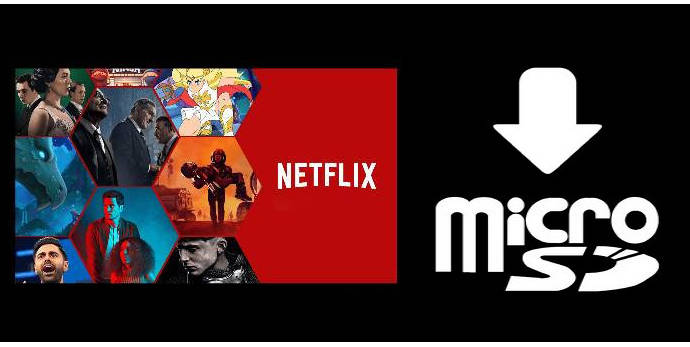
Das Smartphone verfügt immer über begrenzten Speicherplatz. Wenn auf Ihrem Telefon nicht genügend Speicherplatz vorhanden ist und Sie internen Speicherplatz sparen möchten, können Sie Netflix-Videos auf einer SD-Karte speichern. SD-Karte ist heutzutage weit verbreitet und sie ist austauschbar und tragbar. Mit einer SD-Karte können Sie auf einfachste und bequemste Weise mehr Speicherplatz schaffen. Sie können auch große Dateien wie Filme oder Musik vom internen Speicher Ihres Telefons auf die SD-Karte verschieben, um Speicherplatz freizugeben. In der folgenden Anleitung werden wir Ihnen zwei effizienten Möglichkeiten zum Speichern von Netflix-Videos auf einer SD-Karte vorstellen.
Die SD-Karte ist eine tragbare Speicherkarte zum Speichern von Dokumenten, Fotos und Videos. Netflix-Benutzer können die SD-Karte als Download-Speicherort festlegen. Hier ist die Anleitung:
Öffnen Sie die Netflix-App auf Ihrem Telefon und tippen Sie oben links auf das Menü-Symbol.
Wischen Sie hier herunter, bis den Punkt „App-Einstellungen“ angezeigt wird, und tippen Sie dann darauf.
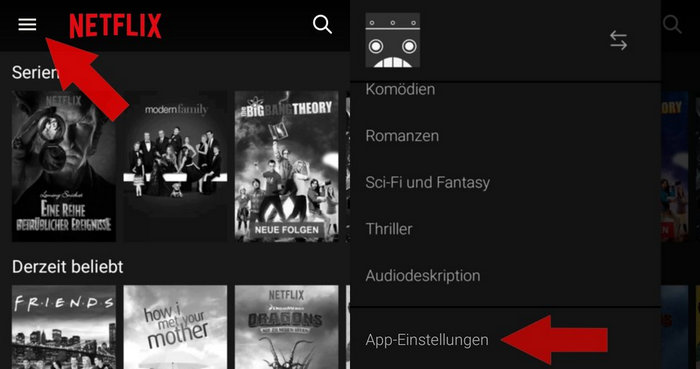
Wischen Sie erneut herunter, finden Sie „Download-Speicherort“ und klicken Sie darauf. Klicken Sie im angezeigten Fenster auf „SD-Karte“, um einen externen Speicher auszuwählen. Schließlich müssen Sie der Netflix-App die Berechtigung zum Zugriff auf Dateien auf dem Zielgerät erteilen, indem Sie auf „Zulassen“ tippen.
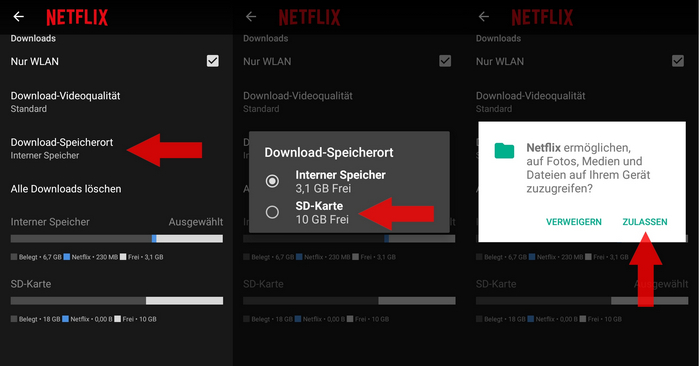
Hinweis: Bevor Sie Netflix-App ausführen, müssen Sie sich vorab bei Ihrem Netflix-Konto anmelden.
Kehren Sie zur Menüliste zurück und tippen Sie auf „Zum Download verfügbar“. Suchen Sie das Video, das Sie herunterladen möchten, und klicken Sie die Schaltfläche „Herunterladen“ unter dem Titel. In Kürze wird das Video auf Ihre SD-Karte heruntergeladen und der Titel im Abschnitt „Meine Downloads“ angezeigt.
Wir alle wissen jedoch, dass heruntergeladene Titel nur auf dem Gerät angezeigt werden können, auf dem sie heruntergeladen wurden. In diesem Fall können Sie das Video nach dem Einstecken der SD-Karte nicht mehr auf anderen Telefonen genießen. Um dieses Problem zu beheben, müssen Sie einen Drittanbieter-Video-Downloader - NoteBurner Netflix Video Downloader verwenden, um Netflix-Videos herunterzuladen.
Netflix Video Downloader ist eine hervorragende Anwendung zum Herunterladen von Videos, die speziell für Netflix-Benutzer entwickelt wurde. Sie können Serien, TV-Shows, Dokumentationen und Filme von Netflix für das Offline-Streaming herunterladen. Mit diesem intelligenten Tool können Sie jedes Netflix-Video als MP4-Datei herunterladen, auf einer SD-Karte speichern und zur Wiedergabe auf ein beliebiges Gerät übertragen!
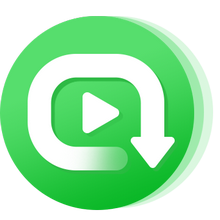
Installieren Sie zunächst Netflix Video Downloader auf Ihrem Computer.
Führen Sie NoteBurner aus und geben Sie ein beliebiges Wort in das Suchfeld ein. Wie unten wird ein Fenster angezeigt, in dem Sie aufgefordert werden, sich bei Netflix anzumelden. Bitte geben Sie Ihre E-Mail-Adresse und Ihr Passwort ein.
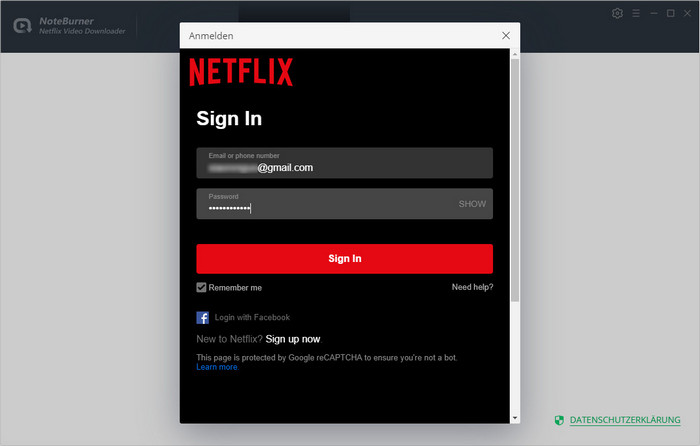
Klicken Sie auf die Schaltfläche „Einstellungen“. Hier können Sie das Videoformat (MP4 / MKV), die Videoqualität (Hoch, Mittel oder Niedrig) und den Ausgabepfad einstellen, in dem Sie die Videodateien speichern möchten.
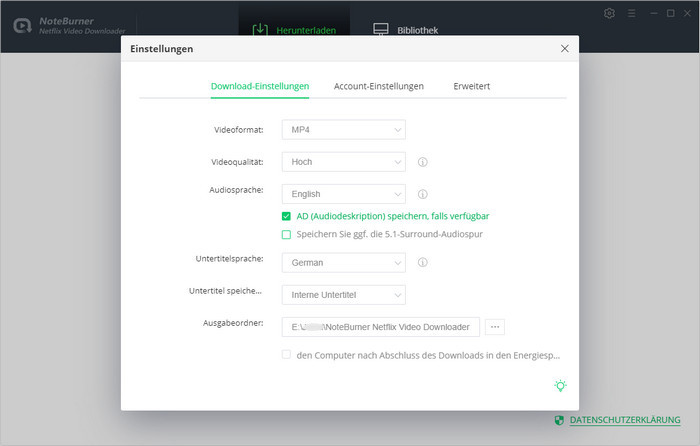
Geben Sie das Namen oder Schlüsselwort des Films ein, den Sie herunterladen möchten. Oder kopieren Sie einfach den Link von der Netflix-Webseite, fügen Sie ihn in das Suchfeld ein und klicken Sie dann auf das Suchen-Symbol. Netflix Video Downloader listet alle zugehörigen Videos auf.
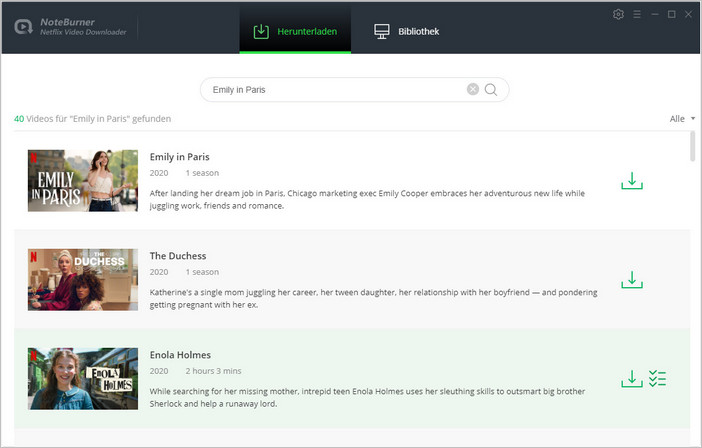
NoteBurner hat erweiterte Download-Einstellungen hinzugefügt, mit denen Sie die Audiospur und den Untertitel nach Bedarf auswählen können, bevor Sie den Download starten. Wenn Sie einen Film herunterladen möchten, klicken Sie auf das Symbol „Erweiterter Download“ neben „Download“, um das Fenster zu öffnen.
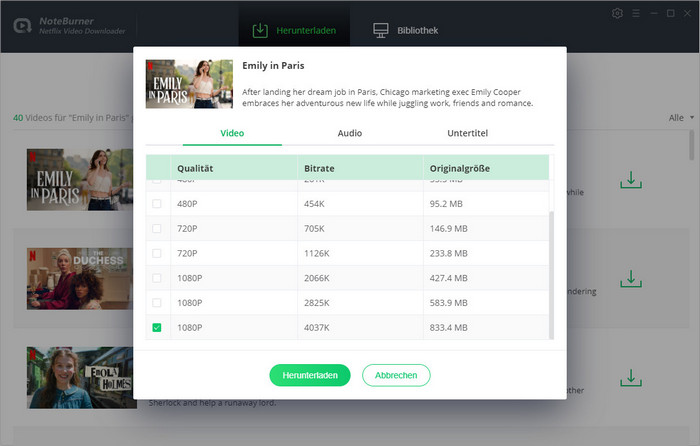
Klicken Sie einfach auf das Download-Symbol. Das Programm lädt die Netflix-Videos in den Ausgabeordner herunter, den Sie im vorherigen Schritt ausgewählt haben.
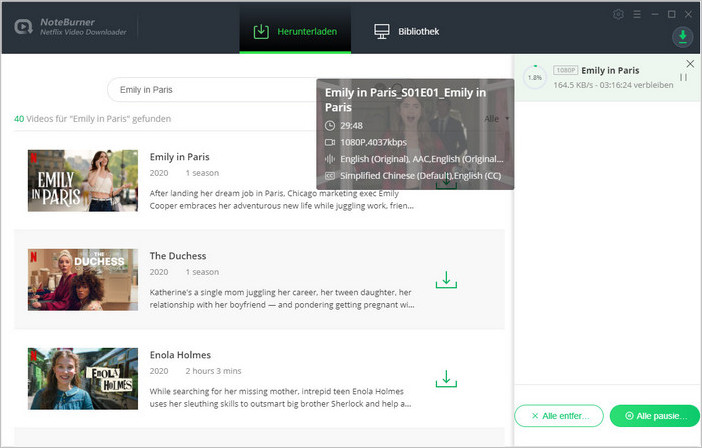
Nach dem Herunterladen können Sie auf „Bibliothek“ klicken, um die gut heruntergeladenen Netflix-Videos auf dem lokalen Laufwerk zu finden.
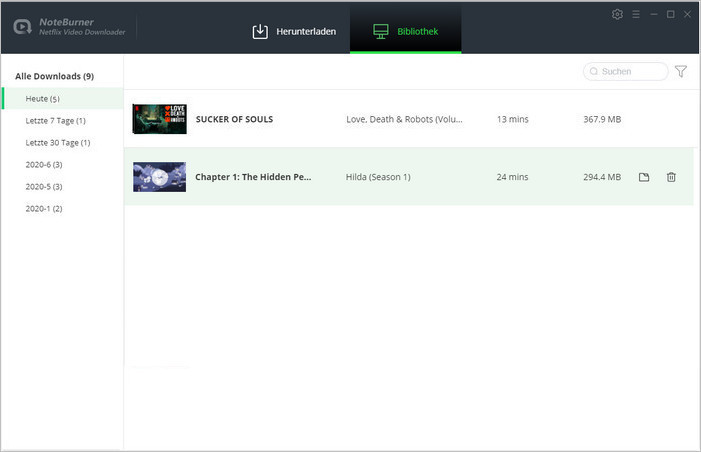
Nachdem Sie die Netflix-Filme auf Ihr lokales Laufwerk heruntergeladen haben, können Sie sie problemlos auf Ihre SD-Karte übertragen. Legen Sie einfach die SD-Karte in den integrierten Kartenleser Ihres Computers ein oder stecken Sie Ihre Micro-SD-Karte in den SD-Kartensteckplatz Ihres Mobiltelefons und verbinden Sie Ihr Telefon über ein USB-Kabel mit dem PC, um die Übertragung durchzuführen.
Hinweis: Die kostenlose Testversion von Netflix Video Downloader bietet gleiche Funktionen wie die Vollversion, laden Sie jedoch nur die ersten 5 Minuten jedes Videos herunter. Sie können eine Lizenz erwerben, um das gesamte Video zu genießen.
NoteBurner Netflix Video Downloader ist leistungsstark und verfügt über zahlreiche erstaunliche Funktionen, mit denen Sie Netflix-Videos ganz einfach als HD MP4-Dateien mit hoher Geschwindigkeit herunterladen können. Wenn Sie Netflix-Videos auf einer SD-Karte speichern und zum Genießen auf andere Telefone übertragen möchten, ist NoteBurner genau das Richtige für Sie. Die mit NoteBurner heruntergeladenen Videos können für immer auf der SD-Karte gespeichert werden und Sie können sie problemlos mit anderen teilen.
 Was kommt als nächstes? Laden Sie Netflix Video Downloader jetzt herunter!
Was kommt als nächstes? Laden Sie Netflix Video Downloader jetzt herunter!
Filme & TV-Shows von Netflix in HD-Qualität herunterladen. Untertitel und Audiospuren beibehalten können.

Amazon Prime Video als MP4/MKV in HD-Qualität mit erhaltenen Untertiteln und Audiospuren herunterladen.